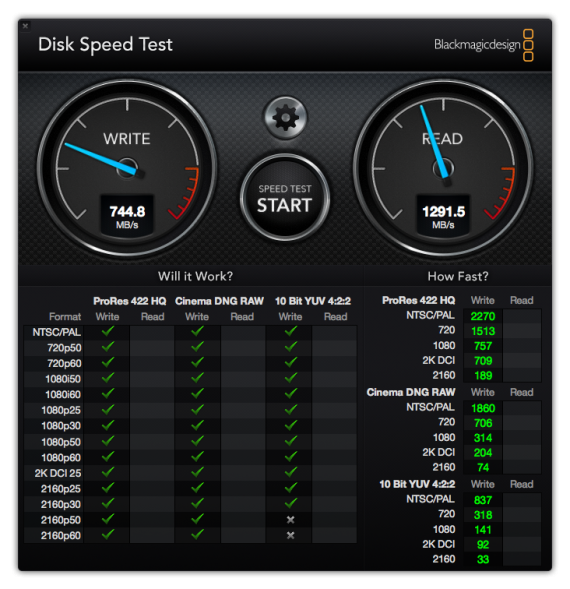Как я менял SSD в MacBook Pro на недорогой, но емкий и быстрый
- 17/03/2018
- 👁 24 225 просмотров
- 0
Apple всегда недешево оценивала накопители в своих устройствах. И в iPhone, и в iPad, и в MacBook каждый шаг по увеличению носителя данных влетает в копеечку. И гигабайты от Apple обходятся ощутимо дороже среднерыночного уровня. Спору нет, обычно это очень быстрые гигабайты, и по поводу переплаты жалеть особенно не приходится. И все же иногда жаба душит. И покупаешь вариант с накопителем поменьше. Надеешься ужаться и как-нибудь перебиться. Но всегда, абсолютно всегда сталкиваешься с нехваткой объема.
В случае iPhone и iPad проблема отчасти решается специальной флэшкой, а на относительно старых макбуках (до 2016 года) можно поменять SSD. Но в случае использования оригинальных комплектующих это очень недешевое удовольствие. Например, 256-гигабайтный накопитель обойдется в 30 тысяч рублей, если брать новый, и в 18-20 тысяч за б/у. Кусается, знаете ли. Между тем «просто SSD» такого объема продается за 9-10 тысяч. За 16-18 тысяч можно взять модель на 512 гигабайт. Проприетарность разъема Apple обходится при помощи переходника, который на Aliexpress стоит около 1000 рублей, а в российских магазинчиках 2-3 тысячи.

Я расскажу о своем собственном опыте с MacBook Pro 13, модель Early 2015. Мне он достался с SSD на 128 гигабайт, которых, в общем, хватало, но все же как-то свербило – вдруг надо будет смонтировать какое-нибудь зажигательное видео, а места не хватит? Тратить 30 тысяч почему-то не хотелось. Но и с неродными SSD все не так однозначно. Дело в том, что у Apple есть свои заморочки, из-за которых диски других производителей видятся операционной системой только после танцев с бубном, для включения TRIM тоже требуется шаманство, ну и еще возникают проблемы с гибернацией, которую приходится отключать.
В частности, такие накладки случаются с Samsung 960 EVO, который часто покупают для апгрейда макбуков. Сталкиваться с подобным не хотелось.

Глубокое гугление показало, что одним из наименее проблемных SSD для MacBook Pro Early 2015 считается Kingston KC1000. 240-гигабайтная модель (больше мне уж точно не надо) стоит в среднем 8500 рублей. За это мы получаем накопитель с заявленной скоростью чтения 2700 Мбайт/с, а записи 900 Мбайт/с. Для сравнения, оригинальный SSD Apple выдает 1200/700 на чтение и запись соответственно. Здесь стоит оговориться, что у Kingston запись относительно медленная только на младшей модели, а уже с 480 Гбайт она подрастает до 1600 Мбайт/с. Но, повторюсь, мне такой объем не нужен, и переплата не имела бы никакого смысла.
Учитывая, что макбуки мне раньше апгрейдить не доводилось, попросил помочь в этом деле парней из сервиса Fixed.One. Забегая немного вперед, скажу, что при наличии специальных отверток (пяти- и шестиугольной звездочек) операцию вполне можно проделать в домашних условиях.
Ну, поехали. Сначала откручиваем заднюю крышку и любуемся – как же внутри все красиво устроено. SSD зафиксирован одним винтиком. Легкое движение – и слот свободен.

Переходник приехал из Китая, выглядит скромно, но, с другой стороны, чудеса ему творить и не надо. На нем нет никакой электроники – все ограничивается только перенаправлением контактов с разъема Apple на обычный разъем M.2. Нечто подобное было с проприетарными карточками Sony: очень быстро выяснилось, что в портативную консоль PSP можно отлично вставлять обычные microSD через копеечный переходник.
Порядок установки такой: сначала вставляет в разъем переходник, потом в него новый SSD. Если речь идет о емкой модели (например, на терабайт), есть смысл обмотать место контакта термоскотчем для надежности крепления и дополнительного отвода тепла. Но в нашем случае это было бы явно излишним, потому что данная модель Kingston греется весьма умеренно, а в связке с имеющимся переходником выпирает над платой чуть выше оригинала и отлично контактирует с термоинтерфейсом на крышке. В длину совпадение полное, так что KC1000 зафиксировали винтиком от предшественника.
При включении макбук ожидаемо ругнулся на отсутствие загрузочного диска, но после того, как вставили флэшку с дистрибутивом High Sierra, тут же увидел новый SSD и предложил устанавливать ОС на него. Очень важный момент: без обновления до High Sierra установить сторонний диск невозможно, причем сделать апгрейд операционки надо ДО замены накопителя.
Установка прошла без малейших накладок. Вот реально – даже рассказать нечего. После завершения восстановил все данные из копии Time Machine на флэшке. Это оказалось существенно быстрее, чем по воздуху, но все же медленно относительно возможностей флэшки. Она-то может передавать до 300 мегабайт в секунду, а восстановление шло со средней скоростью 20 мегабайт, лишь иногда повышаясь до 40-50 мегабайт.
Сразу после восстановления запустил бенчмарк и, честно говоря, был изрядно обескуражен: по его данным скорость чтения и записи была ниже 400 Мбайт/с. В то же время, скорость работы была прежней. Запуск приложений, переключение между ними – всё. У меня возникло подозрение, что дело в фоновых задачах, которыми система нагружает диск, и в частности – службой индексации Spotlight. Последняя яростно трудится в первые дни после установки нового накопителя, заново изучая файлы, письма, контакты и т.д., что приводит не только к замедлению работы, но и к повышенному расходу энергии. Можно отключить индексацию, введя в Терминале команду sudo mdutil -a -i off. Но лучше, наверное, просто подождать, пока система осознает себя заново и успокоится.
Собственно, уже на следующий день бенчмарк показал совсем другие, более радующие цифры. Это не на пике возможностей SSD, но заметно выше, чем на оригинальном накопителе, выпущенном, напомню, три года назад.
Какие подводные камни могут возникнуть? Во-первых, с неродным SSD MacBook Pro имеет склонность некорректно просыпаться из гибернации – крашится и уходит в перезагрузку. У меня такое было пару раз, но только в первый день, когда в фоновом режиме шло шифрование данных FileVault. После его окончания (тьфу-тьфу-тьфу) все стало нормально. Если у вас проблема повторяется, надо набирать в терминале команду sudo pmset -a hibernatemode 25. Но лучше всего, как говорят знатоки, сбросить ноутбук и настроить его с нуля, а не восстанавливать из Time Machine. Тогда проблем с выходом из сна не будет. Сам пока не проверял, но знатокам верю.
Во-вторых, накопитель может работать не на полную катушку. Об этом говорится и в честных описаниях переходников: больше 2 Гбайт/с они не прокачивают. Плюс могут заработать не все линии PCI Express, например всего две вместо максимальных четырех. У меня самого в диагностической утилите показываются то х2, то х4. На производительности это не сказывается. И, кстати, даже не знаю – может и у оригинального SSD так же скакало.
Но в целом, особенно после выхода High Sierra 10.13.3, сторонние SSD работают прилично, и, если с переходником повезет, вы сэкономите очень существенную сумму. Чтобы повезло, лучше все же покупать его в России и в компаниях, которые проводят предварительное тестирование такого рода железа.
Большое спасибо Fixed.One за помощь в апгрейде. Kingston KC1000 показал полную пригодность для использования в MacBook, и с учетом того, что максимальная емкость у них 960 Гбайт, кому-то это позволит увеличить объем накопителя до совсем уж внушительного размера с весьма разумными затратами.